Entdecken Sie die neue Speicherfunktion von Google Gemini
Google wird seine Gemini-KI mit einer Speicherfunktion erweitern, die der von ChatGPT ähnelt. Diese innovative Funktion ermöglicht es Benutzern, Interaktionen zu personalisieren, indem wichtige Informationen gespeichert werden. Indem Sie Gemini über Ihre Vorlieben und Interessen informieren, können Sie den Kontext Ihrer Gespräche bereichern, was zu maßgeschneiderten Antworten führt. Wenn Sie beispielsweise Ihre Vorliebe für die italienische Küche äußern, passt Gemini seine zukünftigen Empfehlungen entsprechend dieser Vorliebe an.
Das Gedächtnis des Zwillings nutzen: Zwei einfache Methoden
Es gibt zwei grundlegende Möglichkeiten, die Speicherfunktion von Gemini zu nutzen und relevante Informationen für zukünftige Interaktionen zu speichern. Bei der ersten Methode wird der Chatbot direkt gebeten, sich während des Gesprächs Details zu merken.
- Wenn Sie sich beispielsweise Weihnachtsrezepte wünschen, aber lieber vegetarische Optionen mögen, stellen Sie einfach Ihre Anfrage und erwähnen Sie anschließend Ihre Ernährungspräferenzen.
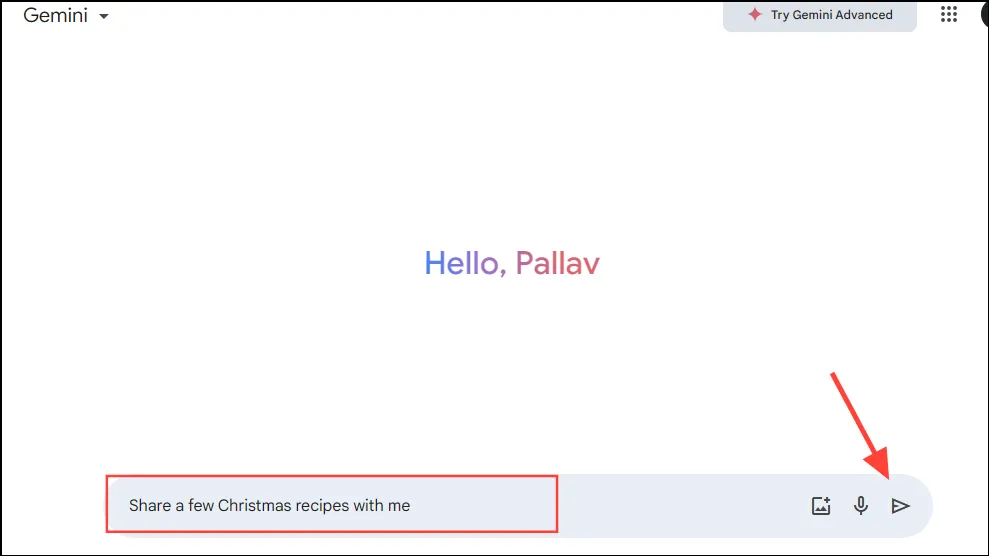
- Eventuelle Ernährungseinschränkungen, wie zum Beispiel dass Sie kein Fleisch essen, können Sie klarstellen und Gemini passt seine Rezeptvorschläge entsprechend an.
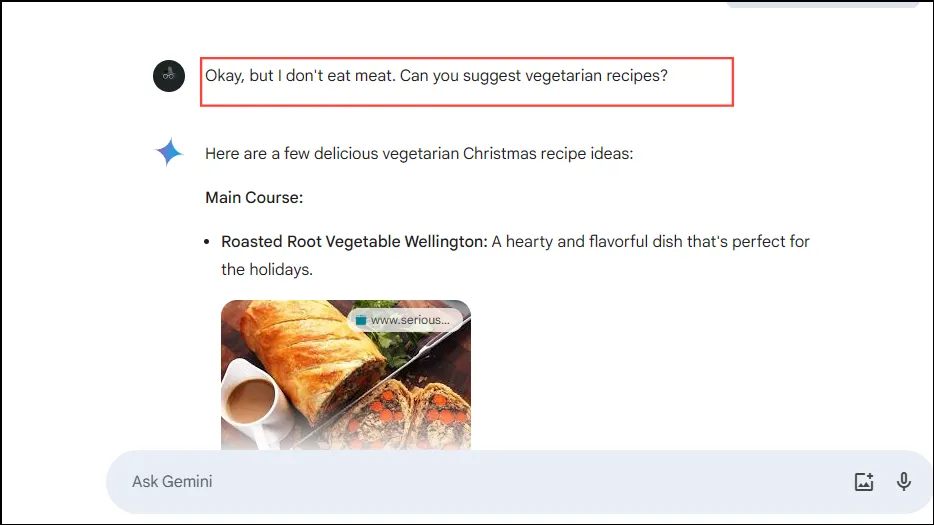
- Bei späteren Rezeptanfragen berücksichtigt Gemini Ihre Angaben automatisch und schlägt Ihnen beispielsweise auch vegetarische Desserts vor, ohne dass Sie nochmals daran erinnert werden müssen.
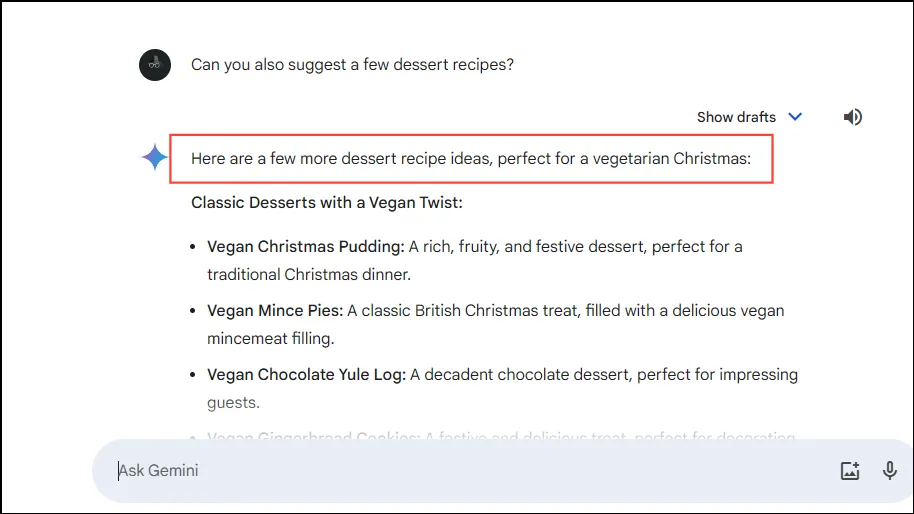
Speichern von Informationen über die Seite „Gespeicherte Informationen“
Die zweite Methode zum Eingeben von Informationen in den Speicher von Gemini besteht in der Verwendung der Seite „Gespeicherte Informationen“. So geht’s:
- Öffnen Sie die Gemini-Webanwendung und wählen Sie unten links „Einstellungen“ aus.
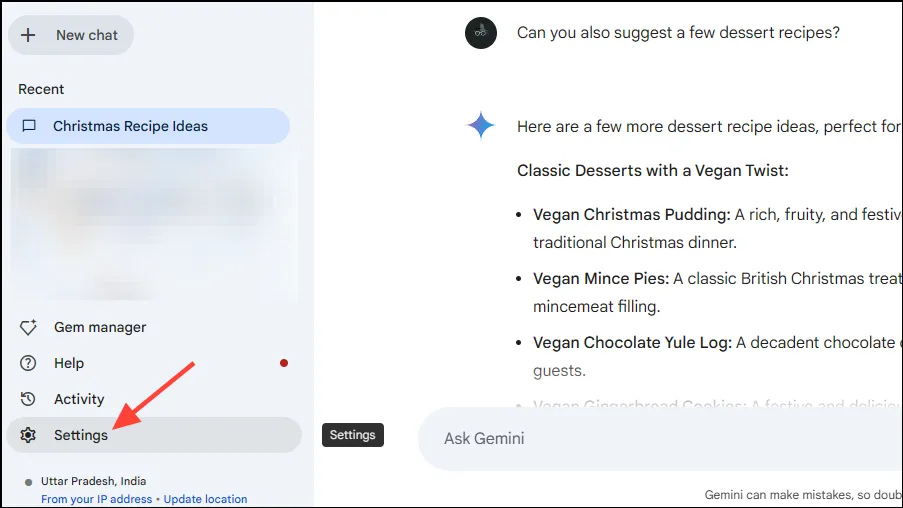
- Klicken Sie im Popup-Menü auf „Gespeicherte Informationen“.
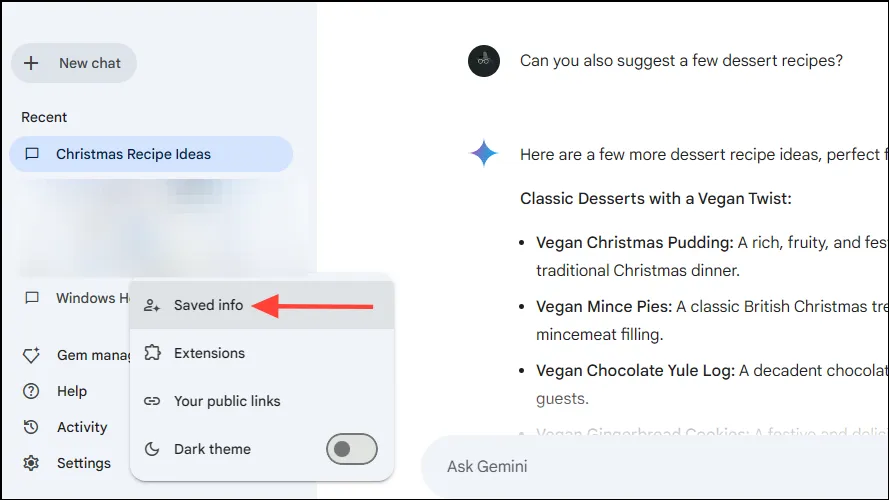
- Auf der folgenden Seite können Sie die Informationen eingeben, die Gemini speichern soll, indem Sie auf die Schaltfläche „Hinzufügen“ klicken.
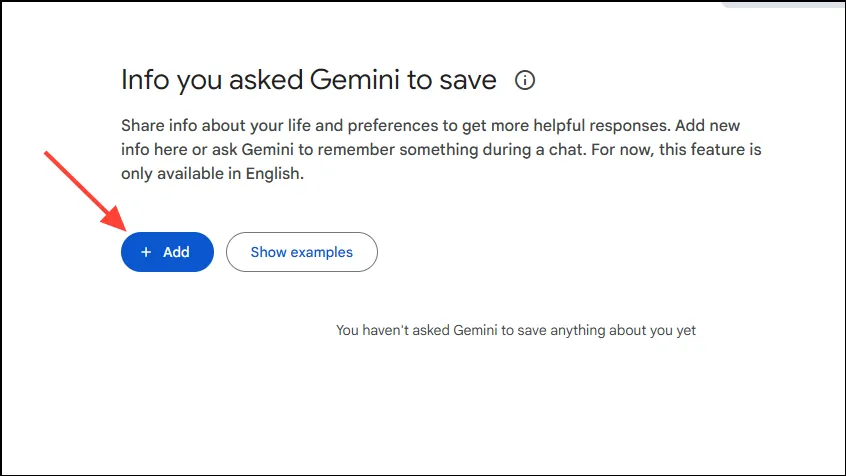
- Geben Sie die Informationen in das bereitgestellte Feld ein und klicken Sie auf „Senden“. Sie können beispielsweise angeben, dass Sie prägnante Antworten bevorzugen, und sicherstellen, dass diese Auswahl in allen zukünftigen Mitteilungen berücksichtigt wird.
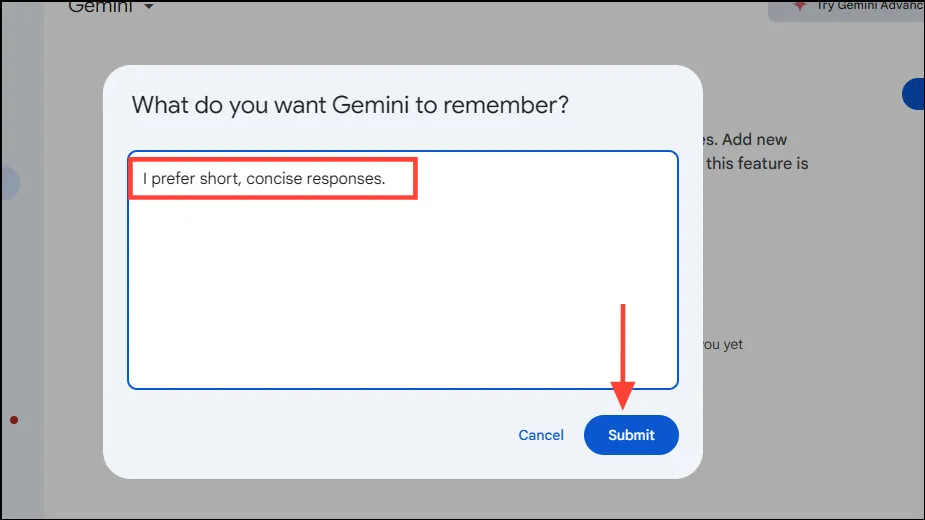
Wichtige Informationen zur Memory-Funktion von Gemini
- Diese Speicherfunktion wird derzeit für alle Gemini-Benutzer eingeführt, ist vorerst jedoch nur auf Englisch verfügbar.
- Derzeit kann auf die Memory-Funktion nur über die Web-App zugegriffen werden; sie ist noch nicht in den Android- oder iOS-Versionen verfügbar.
- Benutzer haben die Möglichkeit, alle gespeicherten Informationen auf der Seite „Gespeicherte Informationen“ zu überprüfen, zu ändern oder zu löschen.
- Gemini informiert Sie, wenn es in seinen Antworten gespeicherte Informationen nutzt, und gibt Ihnen so eine bessere Kontrolle über Ihre Datennutzung.
Schreibe einen Kommentar